word怎麼一列求平均值
- PHPz轉載
- 2024-03-20 22:56:141003瀏覽
php小編柚子教你如何在Word中快速計算一列資料的平均值。利用Word中的公式功能,可以輕鬆實現這項操作。首先,選取需要計算平均值的資料列,然後在Word中插入公式,選擇「平均值」函數,即可得到該列資料的平均值。這種簡單的方法不僅省時省力,還能提高工作效率。
1、我們開啟一個含有資料的word文檔,如圖所示。
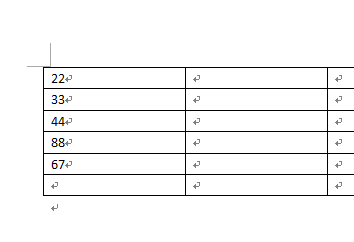
2、之後點選佈局-公式,如圖所示。

3、之後就會彈出一個介面,該介面是求和的公式,我們可以看到SUM,我們需要將公式進行變更,如圖所示。

4、我們將SUM改為AVERAGE,其他的東西我們不要進行變更,然後我們點選確定按鈕,如圖所示。

5、之後我們就可以看到求出了該組資料的平均值了,如圖所示。

上面就是小編為大家帶來的word怎麼一列求平均值的具體操作方法,是不是很容易,相信電腦前的朋友一定都掌握了。電腦前的朋友課後也要勤於思考,勤於練習,這樣才能更熟練的掌握。如果遇到任何有關學習的問題,都可以聯絡小編,一同討論問題。最後希望小編我的分享能為大家的學習帶來幫助。
以上是word怎麼一列求平均值的詳細內容。更多資訊請關注PHP中文網其他相關文章!
陳述:
本文轉載於:huke88.com。如有侵權,請聯絡admin@php.cn刪除
上一篇:如何用excel作圖下一篇:如何用excel作圖

